Kaip bendradarbiauti projektuose naudojant pranešimus iOS 16
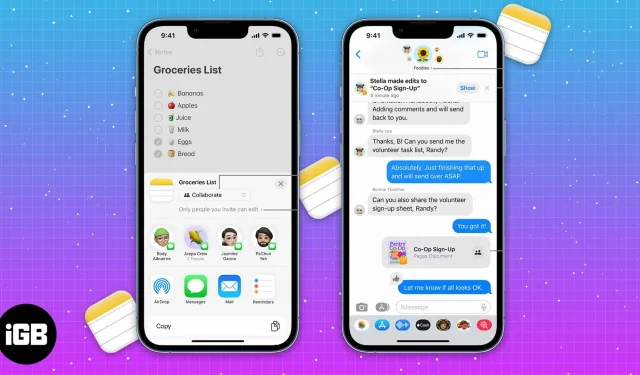
Pripažįstu, kad keli žmonės, dirbantys prie to paties projekto, nėra smagu. Ypač tada, kai negali sekti, kokia užduotis yra skirta konkrečiam žmogui ir jo pažangos. Tam skirtos kelios trečiųjų šalių bendradarbiavimo programos. O kas, jei galėtumėte valdyti visus tuos projektus naudodami savo „iPhone“?
Na, tu gali. „IOS 16“ naujinimas prideda keletą naujų funkcijų, tačiau ne visos jos sulaukė pakankamai dėmesio ir atrodo, kad jos buvo paslėptos. Bendradarbiavimas yra viena iš tokių funkcijų, integruotų į „iOS“ programas. Galite bendradarbiauti su savo draugais, šeima ir pan. atsiųsdami jiems nuorodą ir pakviesdami dirbti prie projekto. Taigi jums nebereikia pasikliauti trečiųjų šalių programomis bendradarbiaujant projektuose.
- Kas yra bendradarbiavimas naudojant „iOS 16“?
- Kaip bendradarbiauti vykdant projektus „iOS 16“ programoje „Messages“.
- Gaukite bendradarbiavimo naujinimus „iPhone“ programoje „Messages“.
Kas yra bendradarbiavimas naudojant „iOS 16“?
Bendradarbiavimas yra naujai pristatyta funkcija, padedanti pakviesti kolegas ar draugus atlikti užduotis, sukurtas failuose, užrašuose, priminimuose, „Safari“ ir kt. Taip pat išplečiamas trečiųjų šalių programų palaikymas. Taigi galime tikėtis paramos kelioms programoms, kurios naudojamos kasdien mokykloje ir darbe.
Galite pakviesti vartotojus į bet kurią iš aukščiau nurodytų programų naudodami „Messages“ arba „FaceTime“. Kai vartotojai priims kvietimą, visi gali dirbti su tuo pačiu projektu tuo pačiu metu. Be to, visus pakeitimus galima stebėti skirtuke „Rodyti visą veiklą“ (daugiau apie tai vėliau) ir pranešimų gijos viršuje. Ši funkcija pasiekiama ne tik iOS 16, bet ir iPadOS 16 bei macOS Ventura.
Kaip bendradarbiauti vykdant projektus „iOS 16“ programoje „Messages“.
Dabar, kai žinote, kas yra bendradarbiavimas ir kaip jis veikia, pradėkite kurti projektus naudodami „Messages“ arba „FaceTime“. Atminkite, kad ši funkcija palaikoma tik 16 ar naujesnės versijos iOS. Senesnėse „iOS“ versijose vartotojai gali peržiūrėti pranešimą tik kaip „iCloud“ nuorodą.
Pastaba. Mano bandymų metu „iOS 15“ ir senesnių versijų naudotojai galėjo ne tik peržiūrėti failą kaip „iCloud“ nuorodą, bet ir atlikti jo pakeitimus. Atlikti pakeitimai taip pat atsispindi skirtuke Rodyti veiklą.
Sukurkite kvietimą bendradarbiauti
Kaip pavyzdį naudojau programą „Notes“, tačiau tie patys veiksmai taikomi visoms palaikomoms programoms. Jums tereikia pereiti prie norimų nustatymų. Pradėkime.
- Atidarykite užrašus „iPhone“.
- Pasirinkite užrašą, kurį norite bendrinti su kitais, arba galite sukurti naują pastabą.
- Viršutiniame dešiniajame kampe bakstelėkite bendrinimo piktogramą (lauką su rodykle aukštyn).
- Puslapyje Bendrinti bakstelėkite skirtuką Kopijuoti / bendradarbiauti, esantį tiesiai po užrašo pavadinimu (pavyzdys: viktorina).
- Įsitikinkite, kad pasirinkote Bendradarbiauti.
Tvarkykite bendradarbiavimą naudodami programasKai bendrinate failą su visais nariais, pridėtais prie pranešimų gijos, šalia bendrinimo piktogramos viršutiniame dešiniajame kampe pasirodys nauja piktograma. Jei jūsų grupės pokalbyje yra grupės nuotrauka, ji bus piktograma arba bus matoma standartinė kontakto piktograma su varnele.
Ši piktograma yra jūsų įėjimo taškas, leidžiantis stebėti visą veiklą užrašuose. Pasinerkime ir pažiūrėkime, kokie yra visi šie nustatymai.
- Atidarykite programą „Notes“ savo „iPhone“. Arba eikite į pranešimų grupę ir bakstelėkite bendrinamą užrašą.
- Pasirinkite piktogramą Bendradarbiauti, esančią šalia bendrinimo piktogramos viršutiniame dešiniajame kampe.
- Norėdami išsiųsti pranešimą į grupės pokalbį, spustelėkite Pranešimas. Taip pat galite skambinti garso arba vaizdo skambučiu.
- Visi atnaujinimai bus matomi skirtuke Naujausi atnaujinimai.
- Norėdami peržiūrėti failo pakeitimus, spustelėkite Rodyti visus veiksmus. Dabar galite peržiūrėti tikslų laiką, kada vartotojas prisijungė ir atliko failo pakeitimus.
- Tarkime, kad norite pamatyti skirtingų vartotojų atliktus pakeitimus, spustelėkite „Rodyti svarbiausius dalykus“. Programėlė Notes paryškins skirtingų vartotojų atliktus pakeitimus, priskirdama vartotojams konkrečią spalvą ir jų pakeitimus.
- Skiltyje Tvarkyti bendrinamą pastabą galite peržiūrėti visus į pastabą pakviestus vartotojus ir keisti atskirų vartotojų teises. Taip pat galite paryškinti visus pakeitimus, paslėpti įspėjimus, keisti bendrinimo parinktis, nukopijuoti kvietimo nuorodą į bendradarbiavimą arba visiškai nustoti bendrinti bendradarbiavimą. Tai suteikia failo savininkui daugiau galimybių valdyti projektą.
- Norėdami pašalinti naudotojo, pridėto arba pakviesto bendradarbiauti, prieigą, spustelėkite Tvarkyti bendrinamą pastabą → spustelėkite Vartotojas (naudotojo vardas) → slinkite žemyn ir spustelėkite Pašalinti prieigą → Patvirtinti savo pasirinkimą.
Gaukite bendradarbiavimo naujinimus „iPhone“ programoje „Messages“.
Kai bus atliekami bendradarbiavimo pakeitimai, pranešimų gijos viršuje bus rodoma pranešimų juosta. Jei norite pamatyti atliktus pakeitimus, spustelėkite Rodyti. Ir jei jau matėte pakeitimus arba norite nepaisyti pranešimo, bakstelėkite x, kad uždarytumėte pranešimą.
Kai pradėsite bendradarbiauti programoje „Messages“ ir padarysite ją pagrindiniu įrankiu, greičiausiai dirbsite su tais pačiais žmonėmis keliuose projektuose. Tokiais atvejais nebūsite užpulti pranešimų reklamjuostėmis apie kiekvieną redagavimą kiekviename dokumente.
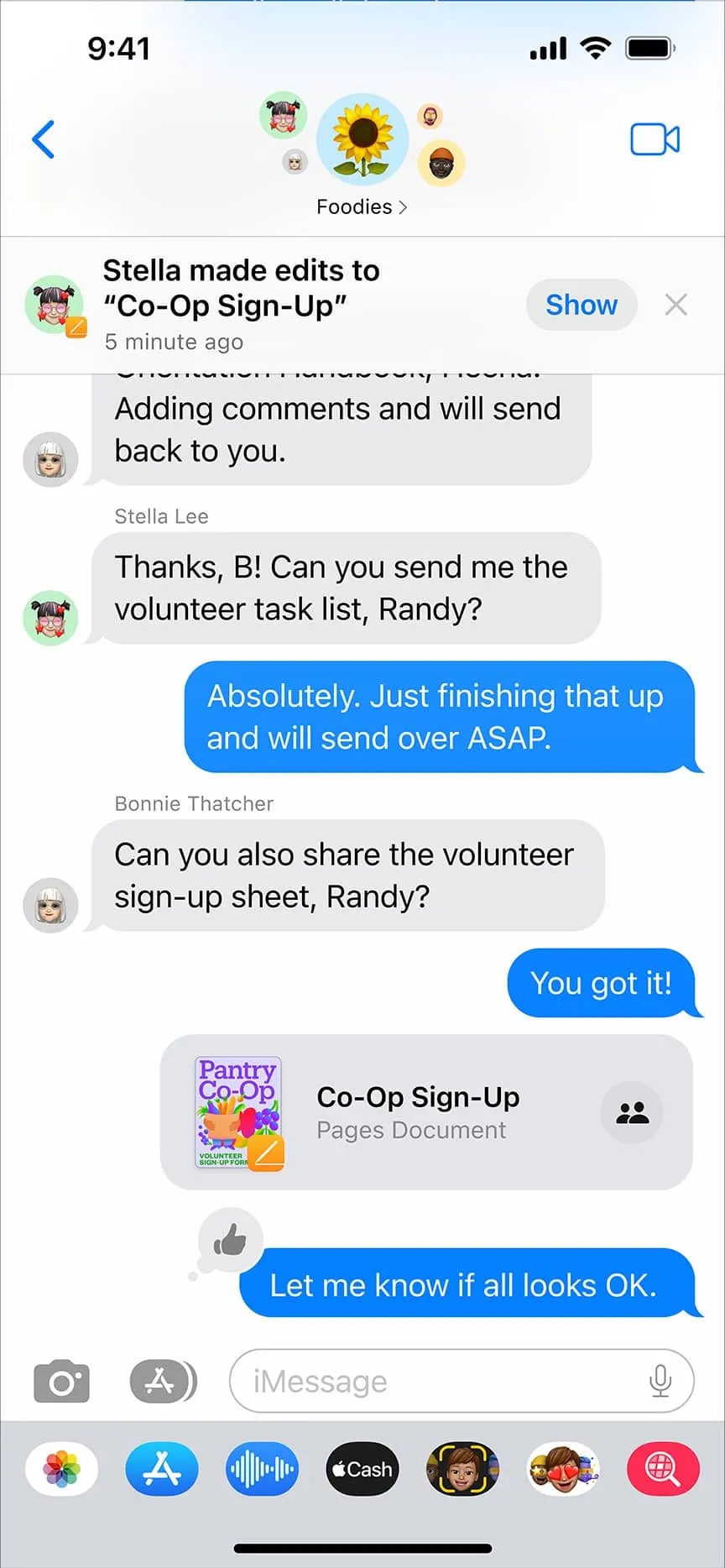
Atvirkščiai, pranešimų reklamjuostėje bus rodomas pranešimas „3 žmonės pateikė 3 3 dokumentų atnaujinimus“. Palieskite Rodyti, kad pamatytumėte pakeitimus, arba palieskite x, kad uždarytumėte pranešimą. Jei spustelėsite Rodyti, kitame puslapyje bus rodomi visi skirtingų žmonių atlikti skirtingų projektų pakeitimai. Galite spustelėti „Rodyti“, kad peržiūrėtumėte, arba „Ignoruoti“, kad atsisakytumėte pranešimo.
Užbaigimas…
Šio straipsnio publikavimo metu bendradarbiavimo funkcija vis dar testuojama. Būtinai atnaujinsime straipsnį, kai tik ši funkcija pasirodys stabilioje iOS 16 versijoje. Jei turite klausimų, praneškite mums komentaruose.



Parašykite komentarą